L'image de fond vient du site de la nasa:
http://apod.nasa.gov/apod/ap090907.html
Le filtre flames vient de là:
http://registry.gimp.org/node/228
Les filtres FX-Foundry:
http://gimpfx-foundry.sourceforge.net/
GIMP-GAP:
http://www.gimpfr.org/document/document_8/
et un tuto vidéo ici:
http://furyjin.free.fr/gimp.php
1 Créer les flammes.
J'utilise le filtre flames (Anim/Flames). Par exemple avec ces paramètres.
Par exemple avec ces paramètres. J'ai mes flammes en 256x256 pixels.
J'ai mes flammes en 256x256 pixels. Je change ensuite la taille de l'image en décochant la proportion.Et je mets la largeur à 512.
Je change ensuite la taille de l'image en décochant la proportion.Et je mets la largeur à 512.



 Par exemple avec ces paramètres.
Par exemple avec ces paramètres. J'ai mes flammes en 256x256 pixels.
J'ai mes flammes en 256x256 pixels. Je change ensuite la taille de l'image en décochant la proportion.Et je mets la largeur à 512.
Je change ensuite la taille de l'image en décochant la proportion.Et je mets la largeur à 512.



(Si j'ai fait comme ceci et non directement en créant l'image c'est un cause d'un bug? qui me laissait une bande orange en haut de l'image.)
Ensuite je vais redimentionner le canevas en décochant toujours la proportion.
Ensuite je vais redimentionner le canevas en décochant toujours la proportion.

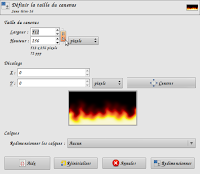 J'ai une image de 512x512 pixels avec les flammes dans la moitié supérieur de l'image.
J'ai une image de 512x512 pixels avec les flammes dans la moitié supérieur de l'image.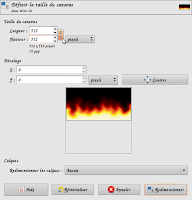 Je descends les flammes tout en bas.
Je descends les flammes tout en bas. Je crée un calque noir comme fond (tout en bas des autres calques que je nomme fond), j'utilise un filtre de FX-Foundry/Combine with background (merci à michelk de Gimp Attitude) pour l'appliquer à tous les calques.
Je crée un calque noir comme fond (tout en bas des autres calques que je nomme fond), j'utilise un filtre de FX-Foundry/Combine with background (merci à michelk de Gimp Attitude) pour l'appliquer à tous les calques.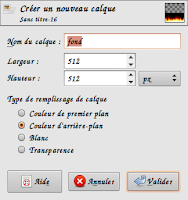
Pour avoir le résultat souhaité, le filtre Coordonnées polaires appliqué à tous les calques avec ... Filtrer tous les calques, installé avec GAP (merci à zigomar et michelk de Gimp Attitude tjs).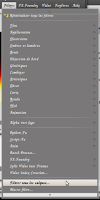
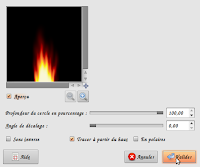
 J'ai maintenant une belle flamme animée que je vais retourner.
J'ai maintenant une belle flamme animée que je vais retourner. Puis je rends le fond transparent pour pouvoir l'utiliser sur n'importe quel séquence.
Puis je rends le fond transparent pour pouvoir l'utiliser sur n'importe quel séquence.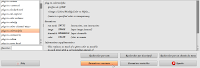
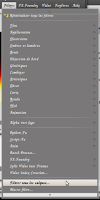
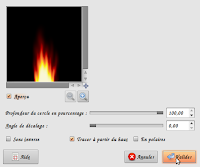
 J'ai maintenant une belle flamme animée que je vais retourner.
J'ai maintenant une belle flamme animée que je vais retourner. Puis je rends le fond transparent pour pouvoir l'utiliser sur n'importe quel séquence.
Puis je rends le fond transparent pour pouvoir l'utiliser sur n'importe quel séquence.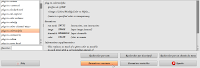

 2 Décollage
2 DécollageJe retaille l'image au format vidéo PAL (720x576) en deux fois, une avec Image/Echelle et taille de l'image et l'autre à l'aide de l'outil de découpage et la renomme fond _001.xcf que j'enregistre dans un dossier décollage_0.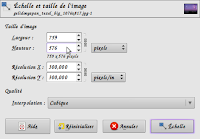
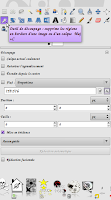
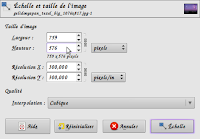
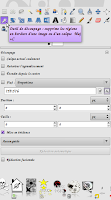
 NOTE: Je vais utiliser des dossiers différents et dupliquer mes 175 images à chaque fois pour pouvoir revenir à l'étape d'avant. En effet, chaque enregistrement de l'animation est définitif.
NOTE: Je vais utiliser des dossiers différents et dupliquer mes 175 images à chaque fois pour pouvoir revenir à l'étape d'avant. En effet, chaque enregistrement de l'animation est définitif.Dans Vidéo/Duplication d'images, je la duplique 174 fois (+la première=175 soit 7 secondes).
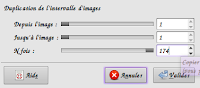 Je copie/colle mes 175 images dans un nouveau dossier.
Je copie/colle mes 175 images dans un nouveau dossier.Je vais ouvrir l'image du vaisseau légo ainsi que la première flamme (flamme_001.xcf) dans Gimp et je les laisse de côté. J'ouvre l'image fond_01.xcf.
J'ouvre la fenêtre Vidéo/Animation selon un chemin.
Ici je règle Image source / calque qui doit être le vaisseau, sa taille en pourcentage dans l'onglet étirer et modifié, le placement du repère au centre du calque, et la position de départ du calque (ici x:360 soit centré en largeur et y:400 et je note la position.). Je vois le résultat en cochant Appliquer instantanément.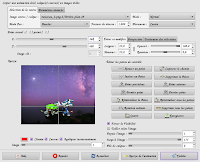 J'ajoute un point et je définis les paramètres (ici je ne change pas x, je mets y:0) je ne change rien d'autre.
J'ajoute un point et je définis les paramètres (ici je ne change pas x, je mets y:0) je ne change rien d'autre.
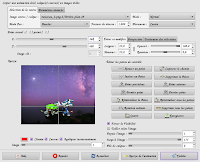 J'ajoute un point et je définis les paramètres (ici je ne change pas x, je mets y:0) je ne change rien d'autre.
J'ajoute un point et je définis les paramètres (ici je ne change pas x, je mets y:0) je ne change rien d'autre. Et valider l'animation.
Et valider l'animation.Maintenant pour rajouter les flammes, j'ouvre l'Image source / calque flamme_001.xcf, je définis sa taile et sa position. Je choisis le Mode Pas : Boucle d'image pour avoir la flamme mouvante. J'ajoute un point et déplace ma flamme de 400 pixel vers le haut (y:votre choix-400).
Et je recommence pour les autres.
Il ne reste plus qu'à recommencer l'opération avec le vaiseau (en utilisant les mêmes paramètres, car si vous remarquez bien, les flammes sont devant et nous allons le remettre en premier plan).
Voilà il est aussi possible de préparer le vaisseau avec les flammes sur un fond transparent, sans mouvement, juste une boucle (brosse animée). Ce qui permet ensuite des mouvements plus complexes. Mais ici, pour un décollage vertical, ce n'est pas utile.
Communauté francophone de Gimp : http://www.gimpfr.org
Site officiel : http://www.gimp.org
Gimp sur Wikipédia : http://fr.wikipedia.org/wiki/GIMP
Gimp Gap sur Gimpfr : http://www.gimpfr.org/document/document_8/
Gimp animation : http://ze.titix.free.fr/gimp/anim/index.html
Communauté francophone de Gimp : http://www.gimpfr.org
Site officiel : http://www.gimp.org
Gimp sur Wikipédia : http://fr.wikipedia.org/wiki/GIMP
Gimp Gap sur Gimpfr : http://www.gimpfr.org/document/document_8/
Gimp animation : http://ze.titix.free.fr/gimp/anim/index.html




